Mit Bild
Wer mit mehreren Benutzern auf die Inhalte einer Access-Datenbank zugreifen möchte, muss diese in Frontend- und Backend-Datenbank aufteilen. Die Benutzer greifen dann über das Frontend auf die im Backend gespeicherten Daten zu.
Mit Bild
Der Zugriff auf eine Access-Datenbank von mehreren Arbeitsplätzen aus erfordert das Aufteilen der Datenbank in zwei Teile:
Mit Bild
Das Backend enthält die Tabellen, auf die die Benutzer zugreifen sollen. Es befindet sich auf einem zentral verfügbaren Rechner.
Das Frontend enthält alle weiteren Elemente - die Abfragen, Formulare, Berichte und VBA-Module, also die komplette Benutzeroberfläche samt Funktionen. Es kann auf allen Rechnern eingesetzt werden, die per Netzwerk mit dem Backend verknüpft sind.
Mit Bild
Diese "Aufteilung" lässt sich am einfachsten auf die folgenden beiden Arten erreichen: Entweder man bemüht dazu den Assistenten oder man nimmt die wenigen nötigen Schritte von Hand vor.
Mit Bild
Datenbank aufteilen per Assistent
Den Assistenten zum Aufteilen einer Datenbank ruft man mit dem Menüeintrag "Extras/Datenbank-Dienstprogramme/Assistent zur Datenbankaufteilung" auf. Dieser fragt zunächst den Namen und das Verzeichnis des zukünftigen Backends ab, das durchaus auf einem Netzwerkpfad liegen darf und vermutlich auch soll - eine Angabe wie "\\Netzwerkfreigabe\Datenbanken\Nordwind_BE.mdb" ist insofern flexibel, als dass das Frontend auf beliebige andere Rechner im Netzwerk verteilt werden kann und auf Anhieb funktioniert.
Mit Bild
Wenn das Backend auf dem gleichen Rechner liegt und man zunächst etwa "c:\Datenbanken\Nordwind_BE.mdb" auswählt, muss man die Verknüpfungen bei Frontends auf anderen Rechnern zunächst anpassen.
Mit Bild
Nach der Auswahl der Backend-Datei erledigt der Assistent den Rest vollautomatisch. Sorgen Sie sicherheitshalber dafür, dass alle Tabellen der aufzuteilenden Datenbank vorher geschlossen sind.
Das Ergebnis kann man anschließend im Datenbankfenster betrachten. Es markiert alle Tabellen mit einem speziellen Symbol als verknüpfte Tabellen.
Mit Bild
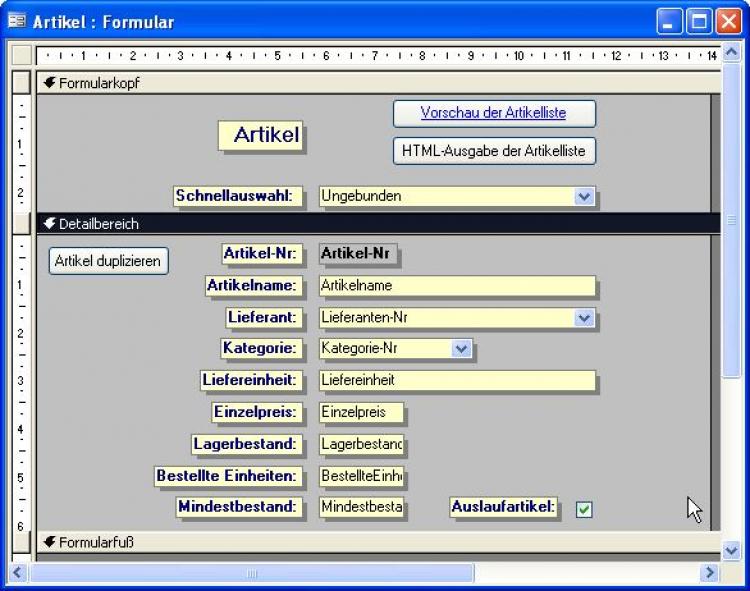
Das Datenbankfenster markiert verknüpfte Tabellen durch ein spezielles Symbol.
Mit Bild
Datenbank von Hand aufteilen
Ohne Zuhilfenahme von Assistenten gehen Sie wie folgt vor:
Legen Sie eine neue, leere Datenbank an.
Importieren Sie alle Tabellen der Ausgangsdatenbank in die neue Datenbank. Dazu verwenden Sie den Menüeintrag "Datei/Externe Daten/Importieren...", wählen die Ursprungsdatenbank aus und importieren alle enthaltenen Tabellen.
Entfernen Sie nun alle Tabellen aus der Ursprungsdatenbank, indem Sie diese jeweils einzeln markieren und mit der Entf-Taste löschen.
Verknüpfen Sie die "leere" Datenbank nun mit den in dem neuen Backend enthaltenen Tabellen. Dies erledigen Sie mit dem Menüeintrag "Datei/Externe Daten/Tabellen verknüpfen..." und anschließende Auswahl der soeben erstellten Backend-Datenbank und der darin enthaltenen Tabellen.
Fertig! Wenn Sie das Frontend auf mehrere im Netzwerk befindliche Rechner verteilen möchten, sollten Sie auch hier eine passende Netzwerkfreigabe für das Verzeichnis erstellen, in dem sich die Backend-Datenbank befindet und das Frontend über diese Netzwerkfreigabe mit dem Backend verknüpfen.
Mit Bild
Tabellen hier und da
Die Aufteilung muss nicht zwingend alle Tabellen der Datenbank betreffen. Oft enthalten Access-Datenbanken temporäre Tabellen oder Tabellen mit Anwendungsoptionen, die eher arbeitsplatz- oder benutzerspezifische Daten enthalten. Es ist nicht sinnvoll, solche Tabellen in das Backend zu exportieren. Manchmal sorgt dies sogar für Probleme: Wenn Sie etwa Informationen über zuletzt geöffnete Formulare wie deren Position oder Größe für jeden lokalen Rechner speichern möchten, müssen Sie die dafür vorgesehenen Tabellen unbedingt in der beziehungsweise den Frontend-Datenbanken belassen.
